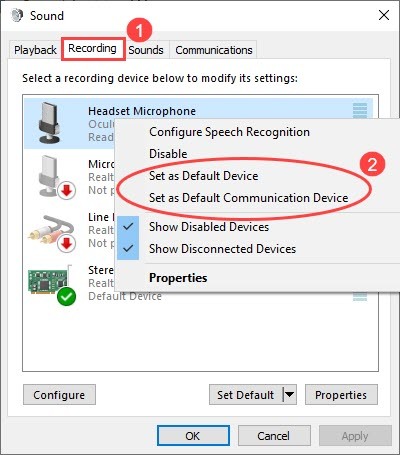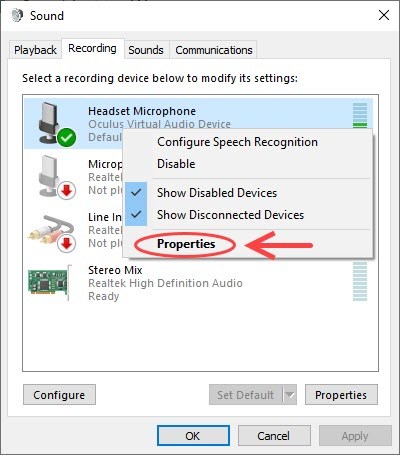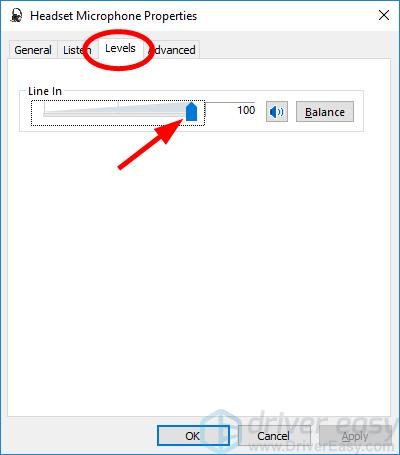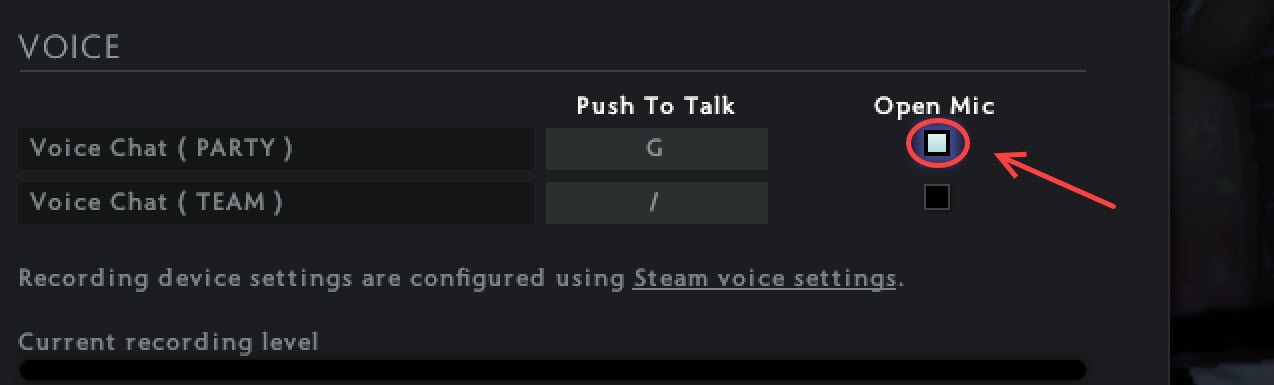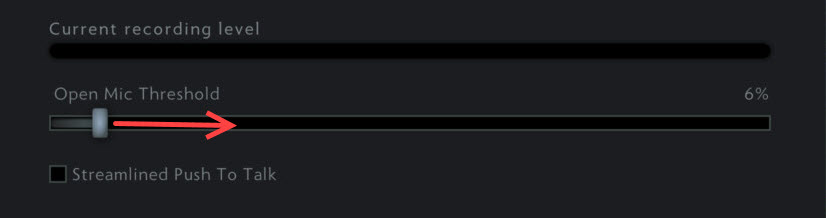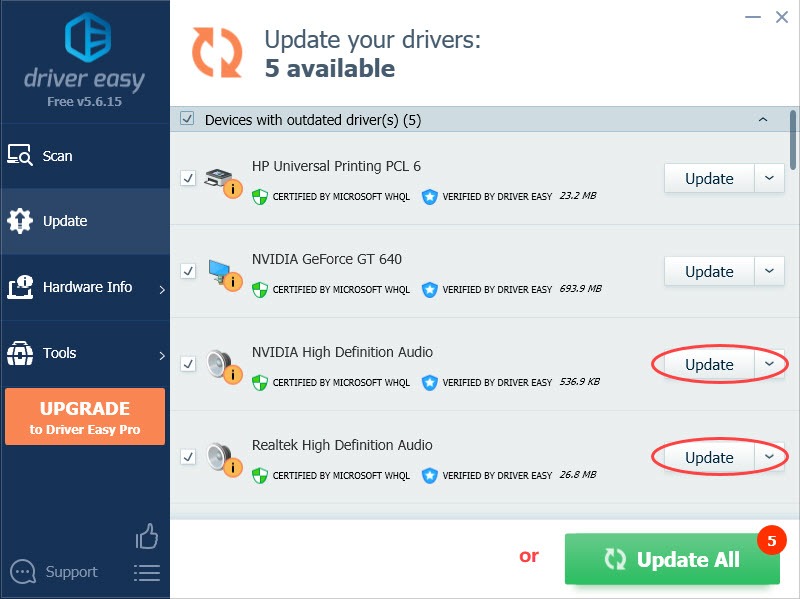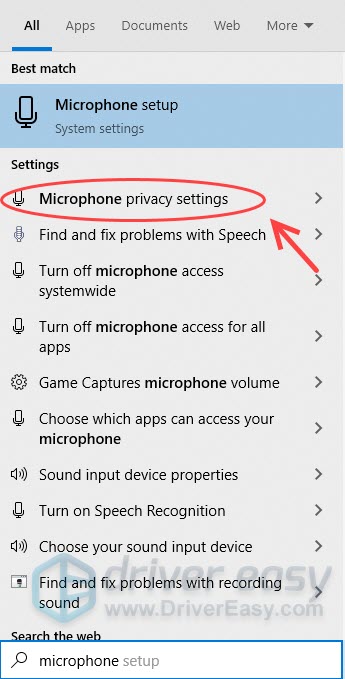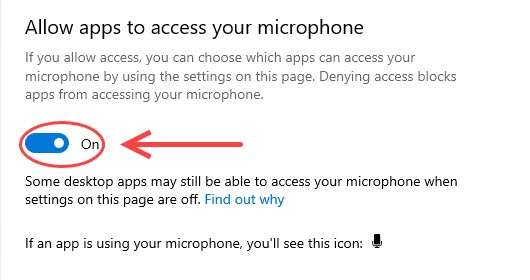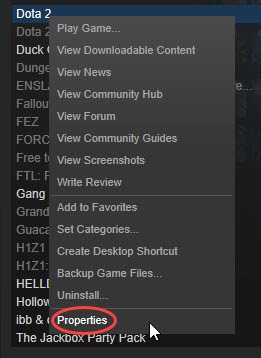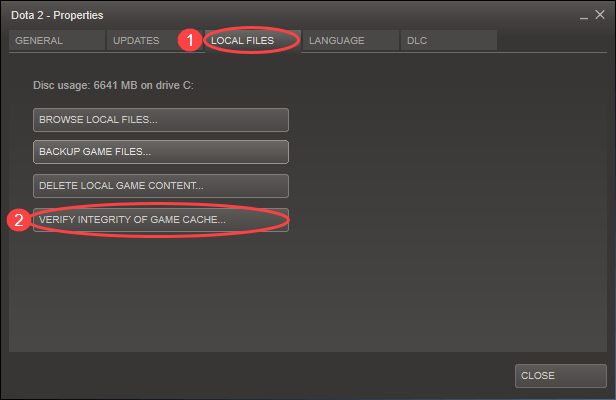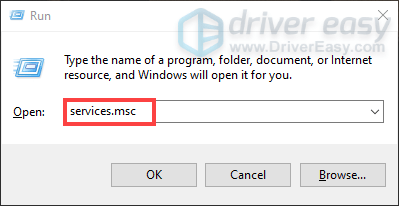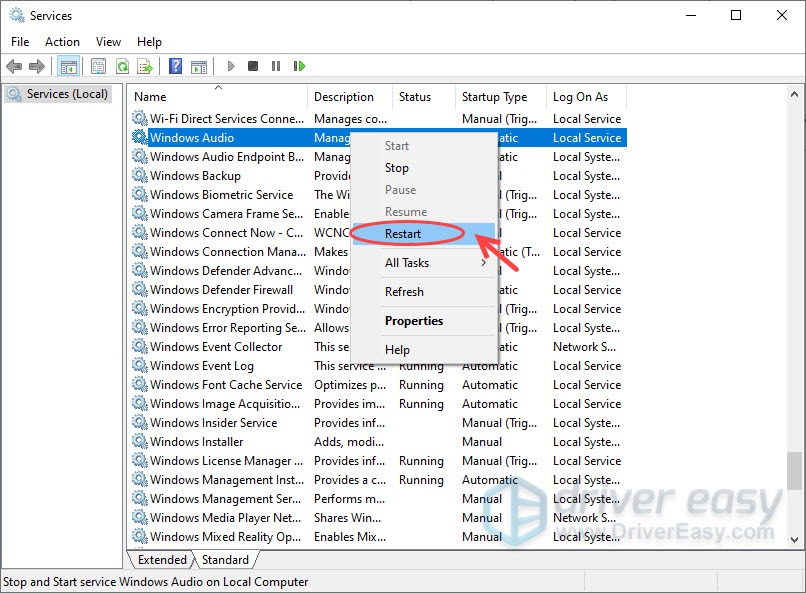В Дота 2 важно уметь общаться и взаимодействовать с командой. Самый быстрый способ донести любую информацию — использовать голосовой чат. Бывает так, что сам микрофон рабочий, однако неправильные внутриигровые настройки препятствуют коммуникации. В этой статье вы узнаете, почему в Дота 2 не работает микрофон.
В первую очередь нужно проверить работоспособность микрофона в Steam. Для этого нужно перейти во вкладку «Друзья и чат» из правого нижнего угла, а затем зайти в настройки.
В настройках зайдите в панель «Голосовые чаты». Здесь можно выбрать устройство голосового ввода, отрегулировать его громкость и выставить тип голосовой передачи. Кроме этого, здесь можно проверить микрофон.
Если во время проверки вы слышите свой голос — проблема в настройках Dota 2. Если микрофон не работает — ваш компьютер не может определить ваше устройство ввода. В этом случае вам нужно настроить звуковую карту.
Настройки микрофона в Dota 2
Для настройки микрофона в Dota 2 нужно запустить игру и зайти в настройки, после чего перейти во вкладку «Звук». Здесь можно установить горячие клавиши для активации голосового чата, а также отрегулировать громкость микрофона, если вас плохо слышно.
Нередко бывает, что микрофон прошел все тесты, но ваша команда все равно вас не слышит. При этом в игре вы можете наблюдать такую картину:
В этом случае обратите внимание на клавишу, которую вы назначили для активации микрофона. Возможно, вы используете горячую клавишу для общения с группой, а не с командой.
Читайте также
-
Dota 2 смех
-
Вероятность победы в Dota 2
-
Как передать предмет в Dota 2
Новости
-
Самый сильный зверь и гайд, как нужно завершать карьеру: пути участников The International 2023, часть 4
вчера в 21:08
2
2 -
Думаю, СНГ-команды покажут себя вполне неплохо, вопрос только про VP — swedenstrong о фаворитах TI12
7 мин. назад -
Eiritel об освещении TI12: «Я в Сиэтл не поеду, буду только на группах»
25 мин. назад
7 -
Resolut1on, Fear, Ephey и SUNSfan вошли в состав англоязычной студии освещения TI12
43 мин. назад
1
6 -
В Dota 2 появились наклейки и фразы работников студии освещения TI12
2 час. назад
1
18 -
Стал известен список работников русскоязычной студии освещения TI12
2 час. назад
3
38 -
Watson про Terrorblade: «Сейчас лучше на ТБ не играть, тяжело паблики на ТБ выиграть»
вчера в 20:38
4
3 -
Afoninje: «Групп нету, анонсов никаких нету, что с Интом?»
вчера в 20:20
11
18
Форум
-
Dota2.ru DISCORD-сервер
Tizik231
Встречайте! Мы, вовремя следуя трендам, решили сделать для вас увлекательный и неимоверно крутой дискорд-сервер! Мы запускаем наш новый сервер в Discord, и в этот раз приложим максимальные усилия для…
-
Объясните что за баг.
bplr36
Автор: bplr
Общие вопросы и обсуждения
Доброго вечера. Играл сейчас игру на оракле, возникли 2 непонятные ситуации, кто может обьяснить в чем проблема? Я не понимаю что я делаю не так. Почти каждую игру у меня курьер пару раз бывает ТУПО НЕ…
-
Призовой не нужен!!!
жиган лимон24
Автор: жиган лимон
Киберспорт: матчи, турниры, команды и игроки
Здравствуйте, многоуважаемые. Заметил, что тут много нытиков развелось — ой мало призовых на инте, у кибер-серунов не будет мотивации побеждать, неинтересно смотреть Вы чо, вообще тут все айкью как…
-
Омник как 5ка. Что тарить?
CHEN_23
Автор: CHEN_
Герои: общие обсуждения
Чую, что его мета. Репел больше не диспелится, но и он силен. Думаю, что на лайн тангусы, сентри, пару клареток.если на лайне райткликеры- ринг оф протектор. И рашим арканы. Хороший артефакт, если не…
-
Новая Луна имба
Vengeful.18
Автор: Vengeful.
Рейтинговая система и статистика
После апов стала значительно сильнее, уже успел сыграть 1 каточку и затащил 4 мертвых якоря. ДБ давал 80% шансов на даер. https://www.dotabuff.com/matches/7374629154 Говорю, как топ https://stratz.com/heroes/48/leaderboard?bracket=ARCHON…
-
пРАЗдник доты!!!
KraaqIsPerfect11
Автор: KraaqIsPerfect
Киберспорт: матчи, турниры, команды и игроки
Какой-то слишком резкий скачок от милиарда долларов до 0 в призовом будет ли вообще смысл потеть за респект? по моему только гей гладиаторс и жидкари любители попотеть за копье, будут ли стараться остальные…
-
Тирандочка приснилась!
Adler3414
Сплю такой и вижу Тиранду, она капец такая красивая, добрая и порядочная, какую то мне историю рассказывала Проснулся такой и слышу, Тиранда говорит, я такой, чё? Смотрю, а там передача, которую Тиранда…
-
Лон Друид механика контроля
el Sensei10
Автор: el Sensei
Герои: общие обсуждения
Парни, всем привет. Начал тренить лон друида, пока играю с ботами, дабы не руинить игры добрым людям. В целом неплохо играю на арке, думаю что по механике контроля что то очень схожее, два юнита +-. …
-
Во что не стоит инвестировать
Jabrano10
Экономист Андрей Подойницын заявил, что инвестировать в валюту, особенно в американскую, достаточно рискованно. Он рекомендует вкладывать средства в драгоценные металлы и бумаги. Рассматривать инвестирование…
-
Свиньи не думают исправляться
Juda34
Автор: Juda
Обитель нытья
Вот зачем порядочность ? Я не понимаю, вот я сижу чет там поднимаю, что бы что ? Чтобы у меня в игре Пудж 30 минут страдал ………. и веселился ? Два чела просто отсутвовали в игре, афк в лесу сидя…
-
Дилемма бусщеного
миша даедалус4
Автор: миша даедалус
Общие вопросы и обсуждения
Всем ку.Какое-то время назад,мой друг ранга выше чем у меня брал у аккаунт поиграть с другом.В итоге,они набили мне 2к.Когда играю в рейтинг,не вывожу,понимаю что это не мой уровень. Как быть?Сливать ранг…
-
очень откровенный наряды у девушек
паша карандаш71
Автор: паша карандаш
Таверна
зашол к корешу домой по делу а там батек его на кухне то ли чачу гнал то ли еще че то, ну и короч говорит пока шныря ждем давай мб по рюмашке хлопнем за здоровье как обычно бухать с совками это ппц, тот…
Стримы
-
Vovapain
3046
АПНУЛИ 8К ||| !clip !tg !pari !steam !yt -
illidanstr
778
что тут у нас патч ахахаха наконец-то. !tg !битрейт !заказ -
y0nd
593
НАШЕЛ ИМБУ ПАТЧА. АПАЕМ 12 ТЫЩ -
esbdota1
583
[RU] Pull Up — Amanita | BO3 | ESportsBattle Autumn Cup 4 by ЦейтNot
Dota 2 – командная игра. В ней важно координировать свои действия с другими игроками. Это, конечно же, можно делать и через внутриигровой чат. Однако использовать микрофон куда удобнее. На это тратиться меньше времени, отдавать команды получается гораздо быстрее, улучшается степень контроля других геймеров.
В связи с этим, потеря доступа к микрофону является большой проблемой, в особенности, когда это происходит перед важным матчем. В сегодняшней статье мы разберемся, почему это устройство может не работать в Дота 2, и как преодолеть возникшие трудности.
Содержание
- 1 Перестал Работать Микрофон в Доте 2 — Настройка Микрофона
- 1.1 Порядок Действий, Если Микрофон Отсутствует в Списке Подключенных Устройств на Виндовс — Дота 2
- 1.2 Дота 2 – Настройка Микрофона в Клиенте Стим: Голосовые Чаты и Тип Голосовой Передачи
- 2 Почему Может не Работать Микрофон в Доте 2 — Некоторые Общие Советы
- 3 Почему Перестал Работать Микрофон в Доте 2 — Перечеркнут
- 4 Зачеркнутый Микрофон в Доте 2 — Основные Причины Проблемы
Первое, что нужно попытаться сделать – проверить настройки устройства. Причем потребуется проделать это как с Виндовс, так и непосредственно в Dota 2. Для начала нужно проверить параметры Виндовс. Общий порядок действий выглядит следующим образом:
Если это решило проблему, следующий шаг можно пропустить. В случаях, когда ничего не меняется, нужно перейти к настройкам Дота 2. Это делается следующим образом:
- Войти в игру.
- Перейти в раздел «Настойки» (щелкнуть по значку в виде шестеренок).
- Открыть раздел «Аудио».
- Найти пункты «Звуковое устройство», а также «Динамик».
- Выбрать для них значение «По умолчанию».
- Активировать Голос, установить кнопку для разговора.
- Сохранить изменения, проверить работоспособность микрофона в игре.
Если у пользователя нет проблем с драйверами и микрофоном, после этих действий опция должна заработать. Сложнее, когда Виндовс вообще не видит микрофон, который точно находится в рабочем состоянии.
Порядок Действий, Если Микрофон Отсутствует в Списке Подключенных Устройств на Виндовс — Дота 2
Если микрофон вообще не отображается в устройствах, подключенных к ПК, тогда никакие настройки Виндовс и Дота 2 проблему не решат. Нужно понять, почему возникает такая ситуация. Причин для этого несколько:
- отсутствует нужное программное обеспечение, то есть, драйвера. Обычно они устанавливаются автоматически либо при подключении устройства, либо же во время установки Windows. Если этого не произошло, необходимо перейти на официальный сайт производителя техники и найти там подходящий драйвер, после чего скачать его и установить;
- устройство выключено. На рынке представлено много разновидностей микрофонов. На некоторых из них есть кнопки, отвечающие за включение гарнитуры. Если она выключена, найти технику в диспетчере не удастся. В таком случае для решения проблемы достаточно включить ваш девайс;
- микрофон не работает. Это частая причина, которую, к тому же, очень легко определить. Достаточно воспользоваться устройством на другом ПК или ноутбуке. Если техника не будет работать и там, значить имеет место поломка;
- перегнут провод, нарушен контакт. Это частая причина, почему устройство в определенные моменты работает, а в другие перестает. Все просто. В одно время провод изогнут так, что между дротами есть контакт, а в другое время он прерывается. Тут 2 варианта действий. Во-первых, можно попытаться отремонтировать микрофон, однако, даже в случае идеальной пайки вряд ли удастся достичь первоначального звучания. Во-вторых, можно приобрести новый девайс. На это уйдет больше денег, но качество звука не пострадает.
Перед тем как менять гарнитуру, все же настоятельно рекомендуется проверить ее на других ПК, а также посмотреть, правильные ли параметры используются вами.
Дота 2 – Настройка Микрофона в Клиенте Стим: Голосовые Чаты и Тип Голосовой Передачи
Также можно проверить работоспособность микрофона и его настройки в Стиме. Обычно они работают по умолчанию, но возможно для вашего устройства нужна тонкая конфигурация. Общий порядок действий выглядит следующим образом:
- Открыть Стим.
- Перейти в раздел «Друзья».
- Выбрать пункт «Список друзей».
- Нажать левой клавишей мыши на шестеренку в верхнем правом углу.
- Выбрать раздел «Голосовые чаты» в появившемся меню.
В открывшемся меню производятся все настройки микрофона. Вы можете выбрать конкретное устройство, настроить его громкость, выбрать тип голосовой передачи. Возможно у вас указана другая модель девайса, либо же полностью выключена громкость. Это можно исправить при помощи данного меню в Стиме.
Почему Может не Работать Микрофон в Доте 2 — Некоторые Общие Советы
Учитывая все вышесказанное можно дать несколько советов, касающихся работы микрофона. При обнаружении нерабочего микрофона рекомендуется делать следующее:
- Проверить, работает ли устройство вообще. В таком случае не придется тратить время на лишние манипуляции, которые не дадут никакого эффекта. Воспользуйтесь другим ПК или телефоном (если есть возможность подключить устройство к нему).
Обновить программное обеспечение. Если устройство работает, для начала убедитесь в том, что вы используете правильные драйвера. Обновите их, при необходимости. Это позволит отсеять некоторые факторы, которые могут вызывать подобное.
- Проверьте, выбран ли ваш микрофон в игре. Если нет, поменяйте настройки. По умолчанию может стоять неправильный параметр, если вы обладаете несколькими гаджетами, или ранее подключали дополнительные устройства.
- Настройте чувствительность техники. Сделать это нужно как в параметрах Виндовс, так и в Дота 2. Если предыдущие шаги не помогли, возможно проблема в том, что чувствительность выставлена на минимум.
- Перезагрузите компьютер, подключите аппаратуру заново. Этот пункт можно поставить и в начало списка. Иногда проблема решается банальным перезапуском ПК.
Если все советы, приведенные в этой статье, не помогли, есть смысл обратиться за помощью на специальный форум или в службу поддержки пользователей (Виндовс, Дота 2 и изготовителя микрофона). На таких форумах часто можно найти уникальные решения, которые подходят только для отдельных моделей устройств.
Почему Перестал Работать Микрофон в Доте 2 — Перечеркнут
Микрофон – важное устройство для совместной игры в Дота 2. С его помощью можно отдавать команды, быстро делиться тактическими хитростями, передавать друг другу данные, касающиеся обстановки на поле боя. Делать это через чат долго и неудобно. Кроме того, составление сообщения, как и его получение другим игроком – фактор, сильно отвлекающий от событий на поле боя.
Проблемы с подключением микрофона к игре, увы, не редкость. Многие игроки сталкиваются с тем, что их устройства либо перестали работать, либо вообще не действовали в игре. Определить это можно по 1 или 2 линиям, перечеркивающим значок устройства в Дота 2 во время матча. Если вы увидели подобное, значит воспользоваться голосовыми сообщениями не удастся.
Причин подобного может быть довольно много: начиная от простой поломки и заканчивая проблемами с игровыми настройками. Способы решения проблемы напрямую зависят от фактора, который спровоцировал ее появление. Ниже рассмотрены наиболее популярные неполадки, из-за который возникают трудности с голосовым общением в Dota 2.
Зачеркнутый Микрофон в Доте 2 — Основные Причины Проблемы
Есть несколько причин, по которым у геймеров может не работать микрофон. Это касается не только Дота 2, но и других игровых проектов. Среди них можно выделить следующие факторы:
- поломка самого микрофона. Это касается любых видов устройств: девайсов в комплекте с наушниками, монтированных в ноутбук и отдельной гарнитуры.
Очевидно, что в таком случае нужно заняться ремонтом. В некоторых случаях потребуется полная замена, поскольку не всегда возможно восстановление аппаратной составляющей;
- проблема с драйверами. В этом случае нужно определить, когда именно началась проблема. Если микрофон не работал изначально, рекомендуется установить драйвера (они могут отсутствовать вовсе, что редко, но бывает). Не всегда программное обеспечение, поставляемое с Виндовс подходит под определенное устройство. Если же проблема появилась только недавно, возможно ПО устарело и его необходимо обновить;
- низкая чувствительность микрофона. Подобное может быть вызвано как неполадками устройства, так и его износом, неправильными настройками, моделью;
- выбраны неправильные настройки внутри игры. Это проблема имеет место только в том случае, если в других программах и игровых проектах микрофон работает нормально, без каких-либо проблем.
К сожалению, универсального решения данной проблемы нет. Поэтому нужно быть готовым к тому, что для активации микрофона потребуется перебрать разные варианты действий и потратить на это определенное время.
Таким образом, игра может не видеть микрофон по многим причинам. Среди них: поломка, отсутствие драйверов, неправильная настройка, низкая чувствительность. Выше описаны основные способы решения возникающих проблем. Обычно они помогают снова активировать голосовые сообщения в Дота 2. Если же советы не помогли, обратитесь за помощью к разработчикам игры или производителю микрофона.
Игра длительное время пользуется огромной популярностью. В ней принимают участие десять миллионов пользователей. В ней регулярно проводятся поединки с ценными призами. Это объясняется тем, что играть в Доту не очень сложно, а игровой процесс насыщен уникальными моментами. Но в ходе игры иногда возникает необходимость в разговоре.
Некоторые геймеры часто общаются в голосовом чате. Эта возможность привычна для различных «стрелялок», но для игр в жанре Доты она почти уникальна.
Объединяться с командой таким способом много проще, чем в чате. Но бывает, что не работает микрофон в игре дота 2, лишая игроков преимущества. Эту проблему желательно решить как можно быстрее.
Причины
Звуковая связь в игре может не работать по разным причинам, как из-за сбоев в ПО, так и из-за проблем с железом или игровыми настройками. Как правило, микрофон в нерабочем состоянии отображается как перечеркнутый одной или двумя линиями.
Почему не работает микрофон в доте 2? Чаще всего к этой проблеме приводят следующие факторы:
- Неполадки с периферией.
- Необновленные «дрова».
- Низкая чувствительность электроакустического прибора.
- Некорректные настройки внутри игры.
Рассмотрим эти причины и варианты решений подробнее.
Исправность аппаратуры
Это первое, чему стоит уделить внимание. Периферийные устройства, которые подключаются к ПК для расширения его функциональных возможностей, часто являются самым уязвимым местом компьютера. Причиной того, что вас не слышно в доте, часто становятся поврежденные провода и разъемы. Самое неприятное, что такого рода неисправности всегда возникают неожиданно.
Почти так же часто причиной проблемы является устаревшее ПО. Пользователи часто забывают о том, что драйвера периодически необходимо обновлять, или делают это некорректно. Это, в свою очередь, отрицательно сказывается на функциональности периферийной аппаратуры. В некоторых программах она может функционировать нормально, а в некоторых — система ее не видит. Поэтому так важно своевременно обновлять драйвера.
Еще почему не работает микро в доте 2? От качества техники тоже зависит многое. Например, прибор может быть слишком тихим, поэтому Дота не в состоянии считывать звуки. Различное ПО обладает разным уровнем чувствительности. Некоторые программы наращивают интенсивность исходящего звука без дополнительных настроек со стороны пользователя. Если у вас в Skype микрофон работает, это еще не означает, что и в игре с ним тоже будет все в порядке.
Если вас не слышно не только в игре, но и в любых программах с голосовой связью, проблема может быть в самих подключаемых устройствах. Тогда нужно будет настроить микрофон на самом ПК. Проблема точно не в ОС, если его нет даже в диспетчере задач.
Для начала проверьте аппаратное подключение устройства. Некоторые гарнитуры и микрофоны имеют кнопки записи, которые включают и выключают подачу питания. Возможно, вы на нее случайно нажали.
Если перестал работать микрофон в доте, а с аппаратным подключением устройства все в порядке, проверьте его на другом ПК. Если работает, обновите у себя драйвера и проверьте разъемы. Если и это не помогает, тогда придется отнести гарнитуру в ремонт или приобрести новое устройство.
Встречаются ситуации, когда микрофон работает с переменным успехом. В одном турнире игрока слышно отлично, а в другом — нет. Это, скорее всего, говорит о механическом повреждении микрофона. В лучшем случае он пережат или перекручен.
С настройками Доты тоже могут возникнуть проблемы. Не исключено, что вы не назначили кнопку, которая должна активизировать голосовой чат, не выбрали микрофон или занизили минимальную величину считываемого звука. К сожалению, игроки нечасто проверяют, как настроена голосовая связь.
Если вас волнует вопрос, почему в доте меня не слышат, но вы обновляли все драйвера, а записывающая аппаратура точно находится в рабочем состоянии, следует заняться самими игровыми настройками. В первую очередь нужно проверить управление. Не исключено, что вы не назначили кнопку, которая активирует голос. Без соответствующей команды может не включиться даже нормально работающее оборудование.
Затем обязательно проверьте, выбран ли нужный микрофон в голосовых настройках. Чтобы убедиться в этом, нужно действовать по следующему алгоритму:
- Войти на своем компьютере через «Пуск в Панель управления».
- Выбрать раздел «Звук».
- Вызвать окошко Управление звуковыми устройствами.
- Кликнуть на надпись «Запись».
- Найти ваш микрофон и с помощью правой кнопки мыши выбрать настройку «Использовать по умолчанию».
- В настройках самой Доты выбрать «Устройство windows по умолчанию».
Такой несложный выход из ситуации нередко помогает геймерам, у которых не работает микрофон в dota 2. Если ошибка все еще остается, попробуйте поставить устройство на нижний порог громкости. Это часто помогает пользователям, у которых головная гарнитура имеет низкое качество звука.
Микрофон перечеркнут, но пользователя слышно: решение
Если дота не видит микрофон, но он работает, волноваться не стоит. Эта проблема легко решается. Для этого:
- Откройте настройки игры.
- Нажмите на вкладку «Звук».
- Выберите «Голос».
- Замените кнопку, используемую для голосового общения (подходит любая).
Этот баг существует в игре уже долгое время, но разработчик по каким-то причинам ее не исправляет. Но простая смена клавиши всегда помогает игрокам.
Find your mic not working in Dota 2? Teamwork and interactivity is the biggest attraction. For this reason, a properly working microphone and headset are very important if you want to get the most of this game.
If your mic is not working, or there are audio dropouts when you speak to your microphone, don’t worry. We’ve put together all the possible fixes that have helped many other players solve the Dota 2 mic not working issue.
Why do I get microphone issues on Dota 2?
There are several reasons why you are having problems with your microphone when playing Data 2:
- Your headphone Mute button has been activated
- The headset microphone hasn’t been set as the default input device
- Your microphone is incorrectly set up in Dota 2
- The audio drivers are out of date
- The Windows Audio Enhancements setting is turned on
Try these fixes
First makes sure your headphone microphone is not muted. If you’re using a splitter, ensure it’s firmly plugged in.
Here are 6 fixes that prove to be useful to many players. You don’t have to try all of them; simply work from the top down until you find the one that works.
- Set your microphone as the default device
- Check in-game settings
- Update device drivers
- Allow access to the microphone
- Verify integrity of game files
- Restart the Windows Audio service
Fix 1: Set your microphone as the default device
Before you try other fixes, it’s recommended to check the microphone is set correctly on your Windows PC.
- At the bottom right corner of your computer screen – namely the notification area – you’ll find the volume icon. Right-click it and select Sounds.
- Select the Recording tab. Right-click on the device that you’re currently using (such as your headphone) and then select Set as Default Device and then Set as Default Communication Device from its context menu.
- Right-click your default microphone and then select Properties.
- On the Levels tab, drag the sliders of the Microphone to turn up the volume. Just make sure you haven’t muted them or set them to such low levels that you cannot hear the voice yourself.
- Click OK to save the changes.
Now that the microphone of your headset is enabled and set as the default device, and you’ve turned up your microphone volume, try launching Dota 2 and see if the mic is working properly. If it does, congrats! But if not, you may want to try the next fix, below.
Fix 2: Check in-game settings
Make sure you haven’t turned off any options related to the microphone in Dota 2. From the main Dota 2 menu, you can set up your microphone for voice chat.
- Launch Dota 2 and click the gear icon in the top left corner.
- Select the AUDIO tab and ensure that the Sound Device and Speaker Configuration are set to default.
- Activate Voice Chat (PARTY) and set your Push to Talk shortcut key for your team.
- Select the appropriate Open Mic Threshold using the slider at the bottom of this tab to get your microphone to make sure your voice can be recorded at an appropriate level (we recommend about 30%).
When you’re all set, join a squad to see if you can use the mic properly. If not, move on to the next fix.
Fix 3: Update device drivers
Sometimes an outdated, corrupt or incompatible driver may trigger the mic not working issue. To fix it, you should try updating not only the audio driver but also drivers for other motherboard devices like chipsets.
It’s always important to keep these device drivers up to date if you want to get your audio and graphics card to its tip-top performance. To update a driver manually, you’ll need to download the latest drivers from the manufacturer and install them step by step.
If you don’t have the time, patience, or computer skills to update the graphics card driver manually, you can do it automatically with Driver Easy.
Driver Easy will automatically recognize your system and find the correct drivers for it. You don’t need to know exactly what system your computer is running, you don’t need to risk downloading and installing the wrong driver, and you don’t need to worry about making a mistake when installing. Driver Easy handles all.
You can update your drivers automatically with either the FREE or the Pro version of Driver Easy. But with the Pro version, it takes just 2 clicks.
- Download and install Driver Easy.
- Run Driver Easy and click the Scan Now button. Driver Easy will then scan your computer and detect any problem drivers.
- Click the Update button next to the flagged device to automatically download the correct version of the driver (you can do this with the FREE version), and then manually install it.
Or click Update All to automatically download and install the correct version of all the drivers that are missing or out of date on your system (this requires the Pro version – you’ll have full support and a 30-day money back guarantee).
- Restart your computer for the changes to take effect.
The Pro version of Driver Easy comes with full technical support.
If you need assistance, please contact Driver Easy’s support team at support@drivereasy.com.
Fix 4: Allow access to the microphone
It’s possible that your microphone has been disabled in privacy settings. If that’s the case, your Dota 2 won’t be able to access your mic. To modify the settings, here’s how:
- On your keyboard, press the Windows logo key to invoke the Search box and type microphone.
- Select Microphone Privacy Settings from the results list.
- Click Change to see if the toggle for Microphone access for this device has been set to Off.
- Under the Allow Apps To Access Your Microphone tab, ensure that the toggle is in the On position so that other apps can use your microphone.
Check to see if your mic goes back to normal in Dota 2. If not, you can try the next fix.
Fix 5: Verify integrity of game files
If the microphone is still not working on Dota 2, you can try a quick fix — verify the in-game files. Here is how:
- Launch Steam, and click Library.
- Right-click Dota 2, and select Properties.
- Go to the LOCAL FILES tab. Then click VERIFY INTEGRITY OF GAME FILES…
- Wait for the process to complete.
Once you verify that all the cache files are in a normal state, please launch Dota 2 and check if your mic is working properly this time. In case the problem persists, you can move on to the next fix.
Fix 6: Restart the Windows Audio service
If the mic not working issue is happening to all your games, the possible cause is the Windows Audio Service is not working normally. To fix it, here’s how:
- On your keyboard, press the Windows logo key and R at the same time to invoke the Run box.
- Type services.msc and press Enter.
- Scroll through the list of services to locate Windows Audio. Right-click it and click Restart.
- Wait for 1-3 seconds for the process to complete.
Try the microphone again, and see if it’s working this time. If not, you can uninstall Dota 2 or contact Dota 2 support team to further fix the microphone not working issue.
Hopefully, this post helped resolve your Dota 2 mic not working issue. Please feel free to leave a comment below if you have any follow-up questions or ideas.
14
14 people found this helpful
Многие игроки Dota 2 на Windows 10 сталкиваются с проблемами, связанными с неработающим микрофоном при игре. Отсутствие звука или некорректная работа внешних или встроенных микрофонов может оказаться серьезной помехой для командной игры и общения с товарищами.
Однако, существует несколько способов решить эту проблему и настроить микрофон в Dota 2 на Windows 10. В данной статье мы рассмотрим несколько наиболее распространенных случаев неработающего микрофона и предоставим рекомендации по их исправлению.
Перед началом, важно отметить, что проблема с микрофоном может возникать не только из-за игры Dota 2, но и в других приложениях или программном обеспечении. Поэтому рекомендуется проверить работу микрофона в других приложениях, а также убедиться, что микрофон включен и правильно настроен в самой операционной системе Windows 10.
Содержание
- Как настроить микрофон в Dota 2 на Windows 10?
- Проверьте настройки микрофона в операционной системе
- Убедитесь, что микрофон работает в других приложениях
- Проверьте настройки микрофона в самой игре
- Проверьте аудио-кодеки на вашем компьютере
Как настроить микрофон в Dota 2 на Windows 10?
В Dota 2 совместное взаимодействие с командой игроков оказывается крайне важным для достижения успеха. Если у вас возникла проблема с неработающим микрофоном в Dota 2 на Windows 10, следуйте этим простым рекомендациям для исправления настроек.
1. Проверьте настройки микрофона в Windows 10.
Перед запуском Dota 2 убедитесь, что ваш микрофон правильно настроен в операционной системе Windows 10. Для этого выполните следующие шаги:
- Кликните правой кнопкой мыши по значку динамика в нижнем правом углу экрана и выберите «Звуки».
- В открывшемся окне перейдите на вкладку «Запись».
- Найдите свой микрофон в списке доступных устройств записи. Если он не активен, кликните по нему правой кнопкой мыши и выберите «Включить».
- Установите микрофон по умолчанию, кликнув по нему и нажав кнопку «По умолчанию».
- Проверьте уровень громкости и убедитесь, что ползунок находится на приемлемом уровне.
- Нажмите «Применить» и «ОК», чтобы сохранить изменения.
2. Проверьте настройки микрофона в Dota 2.
Убедитесь, что настройки микрофона в самой игре Dota 2 находятся в правильном состоянии. Для этого выполните следующие шаги:
- Откройте Dota 2 и перейдите в «Настройки».
- Перейдите на вкладку «Аудио».
- Убедитесь, что ползунок «Громкость Голоса» установлен на приемлемом уровне и не в положении «Выкл».
- Установите галочку в поле «Вкл. голосовой чат».
- Нажмите «Применить» и «ОК», чтобы сохранить изменения.
3. Обновите драйверы микрофона.
Убедитесь, что у вас установлены последние драйверы для вашего микрофона. Для этого следуйте инструкциям производителя вашего устройства или выполните следующие шаги:
- Нажмите сочетание клавиш «Win + X» и выберите «Диспетчер устройств».
- Разверните раздел «Звук, видео и игры» и найдите свой микрофон.
- Кликните правой кнопкой мыши по устройству и выберите «Обновить драйвер».
- Выберите «Автоматический поиск обновленного драйвера» и дождитесь завершения процесса.
- После обновления драйвера перезагрузите компьютер.
4. Проверьте настройки программы захвата экрана или записи.
Если вы используете программу для захвата экрана или записи во время игры в Dota 2, убедитесь, что настройки микрофона в этой программе настроены правильно. Проверьте инструкции по использованию вашей программы и убедитесь, что она правильно работает с микрофоном.
Следуя этим рекомендациям, вы сможете настроить микрофон в Dota 2 на Windows 10 и продолжить коммуникацию со своей командой для более эффективной игры.
Проверьте настройки микрофона в операционной системе
Если у вас возникают проблемы с работой микрофона в Dota 2 на Windows 10, первым шагом стоит проверить настройки микрофона в самой операционной системе:
1. Проверьте подключение микрофона. Убедитесь, что микрофон правильно подключен к компьютеру и находится в рабочем состоянии. Проверьте, что входной аудио разъем не поврежден, а кабель микрофона надежно соединен с компьютером.
2. Проверьте уровень громкости микрофона. Откройте панель управления звуком, нажав правой кнопкой мыши на значке громкости в системном трее и выбрав «Звуковые настройки». Убедитесь, что уровень громкости для микрофона установлен на оптимальную величину и не находится на минимальном уровне.
3. Проверьте наличие правильного микрофона в качестве устройства записи по умолчанию. Щелкните правой кнопкой мыши по значку громкости в системном трее и выберите «Звуковые настройки». В разделе «Воспроизведение» выберите вкладку «Запись». Убедитесь, что правильное устройство микрофона выбрано как устройство записи по умолчанию. Если нет, выберите правильное устройство и нажмите кнопку «Установить как устройство записи по умолчанию».
4. Проверьте настройки конфиденциальности для микрофона. Откройте «Настройки конфиденциальности» в системных настройках и перейдите к разделу «Микрофон». Убедитесь, что доступ к микрофону разрешен для приложений Dota 2.
Если проблема с микрофоном в Dota 2 на Windows 10 остается, попробуйте выполнить следующие решения.
Убедитесь, что микрофон работает в других приложениях
Перед тем как начать искать решение проблемы с неработающим микрофоном в Dota 2 на Windows 10, важно убедиться, что микрофон функционирует должным образом в других приложениях. Это позволит исключить возможность неполадок с аппаратной стороны и сконцентрироваться на настройках Dota 2.
Для проверки работоспособности микрофона в других приложениях, выполните следующие шаги:
- Откройте любое приложение для голосового чата, например, Skype или Discord.
- В настройках выберите микрофон, который вы используете.
- Проведите тестовый звонок или попробуйте записать голосовое сообщение, чтобы убедиться, что микрофон работает нормально.
Если микрофон работает в других приложениях, то проблема, скорее всего, связана с настройками Dota 2.
Однако, если микрофон не работает ни в одном из приложений, то возможно, проблема кроется в аппаратной части компьютера или драйверах микрофона. В таком случае рекомендуется проверить подключение микрофона, обновить драйверы или обратиться к специалисту для дальнейшей диагностики и ремонта.
Проверка работоспособности микрофона в других приложениях является важным первым шагом при решении проблемы с неработающим микрофоном в Dota 2 на Windows 10. После успешного выполнения этого шага можно переходить к настройке Dota 2, чтобы установить правильные параметры микрофона и разрешить проблему.
Проверьте настройки микрофона в самой игре
Если ваш микрофон не работает в Dota 2 на Windows 10, проверьте настройки микрофона в самой игре:
| 1. | Запустите игру Dota 2 на вашем компьютере. |
| 2. | Откройте настройки игры, нажав на значок шестеренки в верхнем правом углу главного меню. |
| 3. | Перейдите во вкладку «Аудио». |
| 4. | Убедитесь, что в разделе «Микрофон» выбран правильный микрофон и он включен. |
| 5. | Проверьте уровень громкости микрофона — он должен быть установлен на необходимое значение. |
| 6. | Также убедитесь, что параметр «Захват звука от микрофона» включен. |
| 7. | Если вы используете программное обеспечение для управления аудиоустройствами, проверьте его настройки и убедитесь, что микрофон выбран и включен. |
| 8. | После внесения соответствующих изменений сохраните настройки и закройте окно настроек. |
| 9. | Перезапустите игру и проверьте работу микрофона в Dota 2. |
Если микрофон по-прежнему не работает, попробуйте проверить его настройки в операционной системе Windows 10 и наличие последних обновлений драйверов микрофона.
Проверьте аудио-кодеки на вашем компьютере
Если ваш микрофон не работает в Dota 2 на Windows 10, возможно, проблема заключается в аудио-кодеках на вашем компьютере. Аудио-кодеки отвечают за обработку аудиосигналов и могут быть несовместимы с игрой.
Чтобы проверить аудио-кодеки на вашем компьютере, выполните следующие действия:
- Откройте панель управления Windows 10, нажав правой кнопкой мыши на кнопку «Пуск» и выбрав «Панель управления» из контекстного меню.
- Выберите раздел «Аппаратное и звуковое оборудование» и перейдите в «Устройства и звук».
- Нажмите на ссылку «управление аудиоустройствами».
- В открывшемся окне выберите раздел «Запись» и найдите свой микрофон в списке устройств.
- Щелкните правой кнопкой мыши на своем микрофоне и выберите «Свойства».
- Перейдите на вкладку «Дополнительно» и проверьте, использует ли ваш микрофон правильный аудио-кодек. Если нет, выберите правильный кодек из выпадающего списка.
- Нажмите «ОК», чтобы сохранить изменения.
После изменения аудио-кодеков на вашем компьютере перезапустите Dota 2 и проверьте, работает ли ваш микрофон. Если проблема не была решена, вы можете обратиться за помощью к службе поддержки Dota 2 или к специалистам по компьютерной технике.
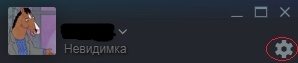

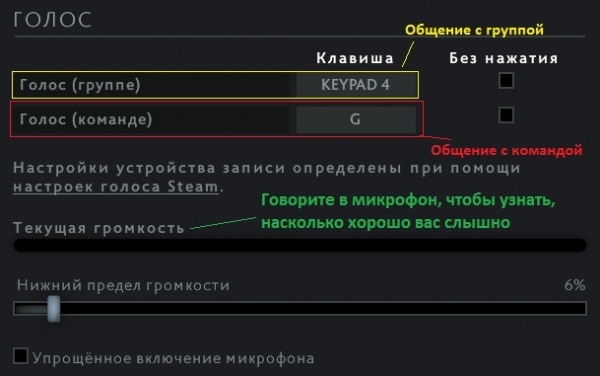








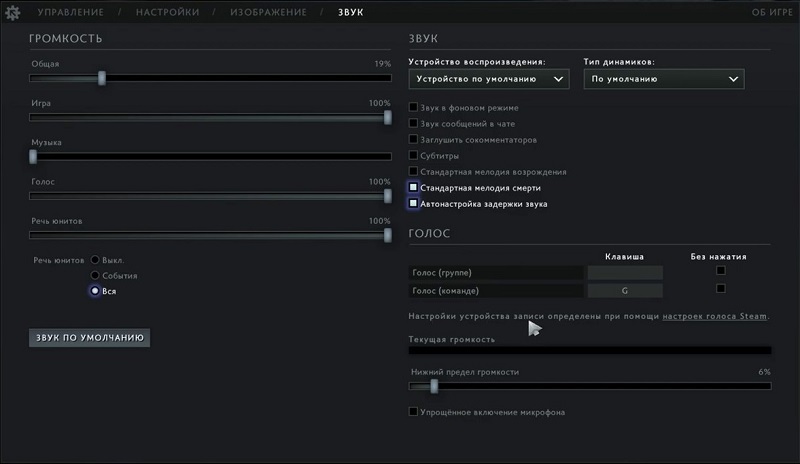

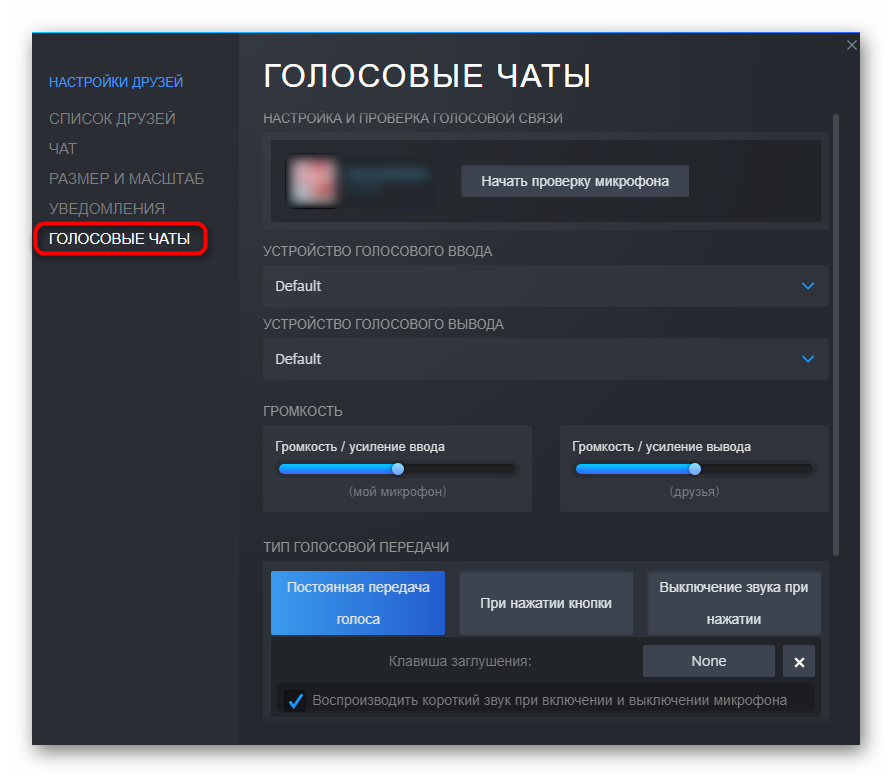
 Обновить программное обеспечение. Если устройство работает, для начала убедитесь в том, что вы используете правильные драйвера. Обновите их, при необходимости. Это позволит отсеять некоторые факторы, которые могут вызывать подобное.
Обновить программное обеспечение. Если устройство работает, для начала убедитесь в том, что вы используете правильные драйвера. Обновите их, при необходимости. Это позволит отсеять некоторые факторы, которые могут вызывать подобное.
 Очевидно, что в таком случае нужно заняться ремонтом. В некоторых случаях потребуется полная замена, поскольку не всегда возможно восстановление аппаратной составляющей;
Очевидно, что в таком случае нужно заняться ремонтом. В некоторых случаях потребуется полная замена, поскольку не всегда возможно восстановление аппаратной составляющей;